Solidworks 2019机械设计软件,安装好后发现启动十分得慢,等好长时间才能进入界面,其实不是电脑有问题,而是SW软件在加载的时候碰到了问题,下面过期罐头推荐几种方法来处理这些问题。
SolidWorks2019启动慢的故障处理:
方法一:删掉C:ProgramDataFLEXnet文件夹的几个文件(假如有效果的话就OK,还是不行就看方法二)
因为ProgramData这个文件夹默认是隐藏的,所以我们要把文件隐藏属性打开,方法如下:
1.打开“我的电脑”,然后点击顶部的【查看】-【选项】看下面图片:
已验证:Solidworks启动很慢 SW启动慢的故障处理
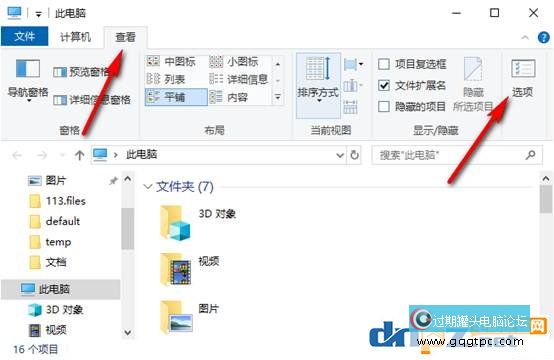
2.打开文件夹选项后,点击查看-找到显示隐藏的文件、文件夹和驱动器,并选中。而且把“隐藏受保护的系统文件”前边的对勾去掉,看下面图片
已验证:Solidworks启动很慢 SW启动慢的故障处理
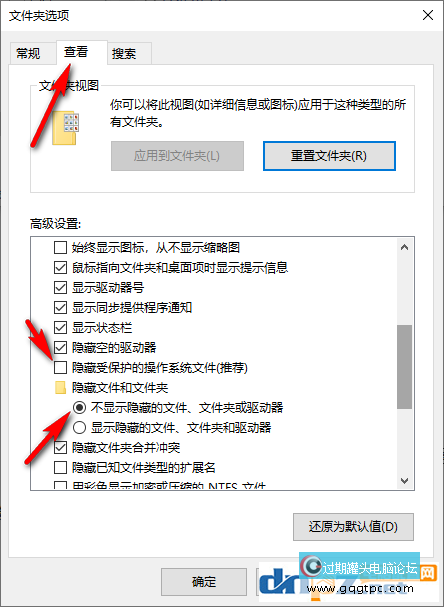
3.找到C:ProgramDataFLEXnet文件夹,将下面的图示文件sw_D_三个文件删除,或者剪切到其它地方备份,假如不行幸亏粘回来(推荐)。
已验证:Solidworks启动很慢 SW启动慢的故障处理
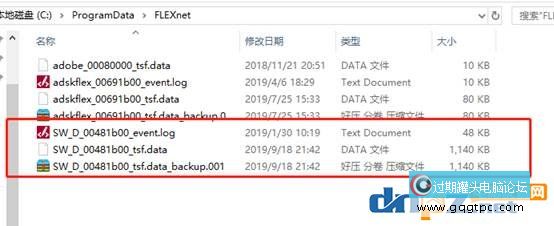
现在试试打开SolidWorks2019的速度正常了没。
假如还是慢的话就往下看。
方法二:取消SolidWorks的启动加载项
SolidWorks启动的时候会检查加载项,假如有较多的加载项的话也会让SW启动变的很慢,下面以SolidWorks 2019为例来教您怎样取消加载项。
1.打开SolidWorks 2019后,点击上方菜单栏的小齿轮图标,然后选择“插件”,如下图。
已验证:Solidworks启动很慢 SW启动慢的故障处理
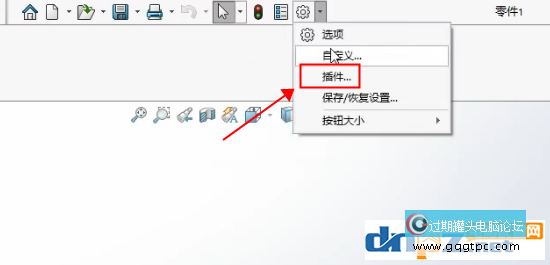
2.把插件后边的对勾全部去掉,注意是下图红色方框里边的对勾。
已验证:Solidworks启动很慢 SW启动慢的故障处理
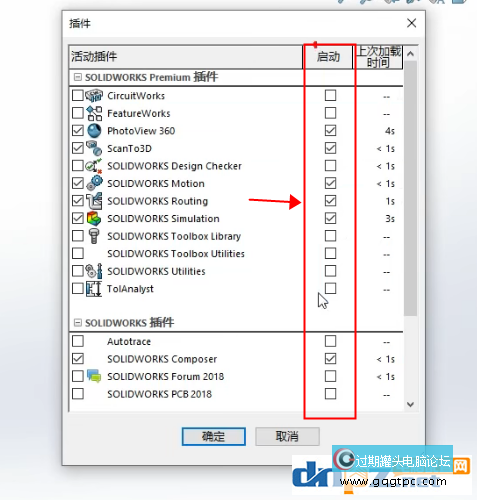
3.点击确定就行了
总结:Solidworks启动很慢 SW启动慢的故障处理
Solidworks打开慢的情形一般都是本文所说的这两个方面,假如你根据本文方法操作后依然还是很慢的话,那就要看看你的电脑硬件是否太低了。 |